Photoshop on yksi monipuolisimmista ja tehokkaimmista saatavilla olevista valokuvien ja kuvien muokkaustyökaluista, ja Adobe lisää upeita uusia tekoälyominaisuuksia jotta se olisi vielä parempi.
Sisällys
- AI-kuvien luominen
- Tekoälyn luomien objektien lisääminen
- Uudelleenkehystys ja laajennus
- Objektien poistaminen
- Taustan vaihto
- Tietoja Adobe Fireflystä
- Lisää Adobe AI -uutisia
Tekoäly on tulossa myös Illustratoriin ja Adobe Expressiin. Katsoin kuinka Adobe laajentaa mahdollisuuksia tekoälyn avulla, ja tulokset ovat vaikuttavia ja helppoja.
Suositellut videot
AI-kuvien luominen

Sinun ei koskaan tarvitse huolehtia tyhjästä kankaasta aloittamisesta, jos käytät Photoshop Betan kuvien luontiominaisuutta. Luo tyhjä asiakirja, paina Control+A valitaksesi kaikki, kirjoita sitten muutama sana Generatiivinen täyttötekstilaatikko.
Pyysin "kauniin maisemakuvan, jossa on puu valtavan kiven vieressä". Adoben pilvikäsittely palautti nopeasti kolme vaihtoehtoa, kaikki hienoja esityksiä.
Tekoälyn luomien objektien lisääminen

Voit lisätä objekteja olemassa olevaan valokuvaan tai kuvaan samalla menetelmällä. Valitse vain osa kuvasta lassolla tai millä tahansa valintatelttatyökalulla, kirjoita sitten kehote ja napsauta Tuottaa.
Se on samanlainen kuin AI-kuvien luominen edellä mainittiin, mutta Adoben luova täyttö lisää tai päivittää yksityiskohtia, jotka sopivat kohtaukseen tyhjälle kankaalle luomisen sijaan.
Lisäsin kauniisti hehkuvan UFOn ensimmäisessä esimerkissä näkyvän puun ja kiven taakse. Tämä tarkoittaa, että sinun ei tarvitse huolehtia täydellisen kehotteen luomisesta, joka sisältää kaikki kuvittelemasi elementit.
Uudelleenkehystys ja laajennus
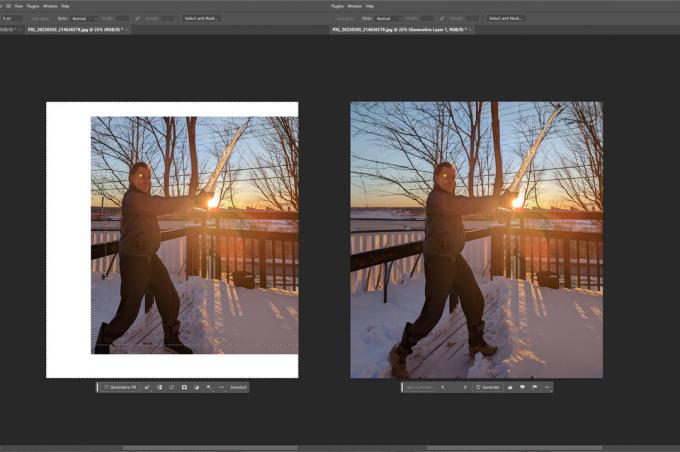
Kun työskentelet valokuvien kanssa, voit lisätä kuvan reunaan hieman (tai paljon) rajataksesi sen uudelleen tai muuttaaksesi kuvasuhdetta. Jälleen kerran generatiivinen täyttö tulee apuun.
Se on samanlainen kuin Photoshopin Content Aware Fill, mutta käyttää edistyneempää tekoälyä kriittisten yksityiskohtien täyttämiseen tavalla, joka sulautuu kauniisti näkymään.
Käytin tässä esimerkissä vaimoni valokuvaa eeppisestä jääpuikkomiekkastani ja laajensin ylä-, vasen- ja alareunaa Adoben AI-ominaisuuden avulla.
Laajenna kangasta rajaustyökalulla ja valitse sitten tyhjät reunat. Valokuvan tai kuvan päällekkäisyys on tärkeää, jotta tekoäly ymmärtää, mitkä elementit taustalla sopivat yhteen.
Objektien poistaminen

Photoshopin uudet tekoälytyökalut eivät ole vain uuden sisällön lisäämistä. Voit myös poistaa esineitä. Se on kuin Googlen Magic Eraser, mutta se toimii korkearesoluutioisissa kuvissa pöytätietokoneellasi.
Löytääksesi Adoben AI-pohjaisen Poista työkalu napsauta ja pidä painettuna Spot Healing Brush työkalu. Näyttöön tulee valikko, ja poistovaihtoehto on luettelon toinen.
Toin kuvan kauniista vaimostani metsässä. Hän otti tarkoituksella valokuvan oksalla etualalla, mutta se on hyvä testi Photoshopin objektien poistoominaisuudesta.
Kun oksa on maalattu useilla vedoilla, Traceyn leuka ja punainen huppari puhdistetaan oksista mahdollisimman vähän vääristymiä, joita on helppo käsitellä.
Taustan vaihto
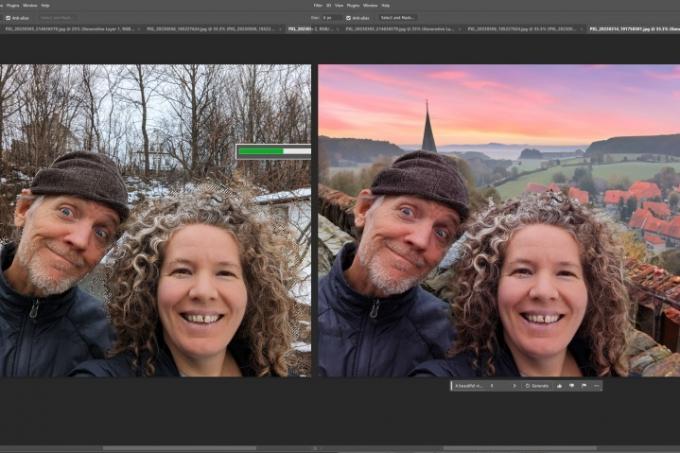
Voit kokeilla erilaisia taustoja muutamassa sekunnissa Photoshopin uusilla tekoälytyökaluilla. Valitse ensin ihmiset ja kaikki etualan elementit, jotka haluat säilyttää. Kääntä sitten valinta, jotta voit täyttää kuvan loppuosan uudella sisällöllä.
Tässä esimerkissä hauska hattuni sai minut ajattelemaan Robin Hoodia, joten menin katsomaan keskiaikaista auringonnousua. Aloitin kanssa Objektin valintatyökalu, korjasi sitten muutaman virheen Lasso.
Kirjoitettuani kehotteeseen "Kaunis näkymä keskiaikaisesta maisemasta auringonnousun aikaan" palkittiin vakuuttavalla yhdistelmällä. Pieni väritasapainon säätö sai meidät näyttämään kotoisalta luodussa kohtauksessa.
Tietoja Adobe Fireflystä
Photoshopin Tekoälykuvan luominen käyttää Adobe Fireflyä, joka on koulutettu Adobe Stockin kuviin, ei julkisiin kuviin. Tämä tarkoittaa, että Adoben tekoälyn käyttäminen kaupallisessa työssä on turvallisempaa. Adoben luova tekoäly sisältää "ravitsemusmerkinnät" Content Authenticity Initiativen mukaisesti (CAI). On myös tärkeää huomata, että Adobe toteaa: "Generative Fill ei ole tällä hetkellä saatavilla kaupalliseen käyttöön."
Voit käyttää Adobe Fireflyä verkkosivuston kautta ilman Photoshopin omistamista, mutta edistyneimmät ominaisuudet ovat mahdollisia vain, kun tilaat Creative Cloud -paketin, joka sisältää Photoshopin. Voit oppia lisää Photoshopin tekoälytyökaluista osoitteessa Adoben blogi lähettää.
Jos olet tilaaja, voit asentaa Photoshopin beta-version (24.7.0) nyt Adobe Creative Cloud Desktopista. Jos sinulla ei ole Photoshopia, tilaukset alkavat 10 dollarista kuukaudessa, joten on edullista tutustua mahdollisuuksiin.
Lisää Adobe AI -uutisia
Firefly integroidaan Adobe Expressiin ja Illustrator samoin. Adobe Express saa AI-kuvanluontiominaisuuden, joka toimii selaimessa ja lisää uuden työkalun tähän nopeaan ja helppoon verkkokuvankäsittelyohjelmaan.
Adobe Illustrator -fanit saavat tekoälyominaisuuksia, joilla he voivat selata taideteostaan eri väripaletteja käyttäen kehotepohjaista järjestelmää. Adoben generatiivinen recolor käyttää tekoälyä kuvaavien lauseiden ymmärtämiseen ja sopivan teeman soveltamiseen täytteisiin ja viivoihin.
Toimittajien suositukset
- Midjourneyn uudesta zoomausominaisuudesta on tulossa seuraava suuri tekoälysensaatio
- Tämä uusi Photoshop-työkalu voi tuoda tekoälyn taikaa kuviisi
- Google Bard voi nyt luoda ja muokata kuvia Adoben ansiosta
- OpenAI uhkaa oikeudenkäynnillä opiskelijan GPT-4-projektista, mutta unohtaa, että voit käyttää sitä ilmaiseksi
- Miksi maksaa GPT-4:stä? Tämä tekoälytyökalu antaa sen sinulle ilmaiseksi ja paljon muuta
Päivitä elämäntapasiDigital Trends auttaa lukijoita pysymään tekniikan nopeatempoisessa maailmassa uusimpien uutisten, hauskojen tuotearvostelujen, oivaltavien toimitusten ja ainutlaatuisten kurkistusten avulla.



